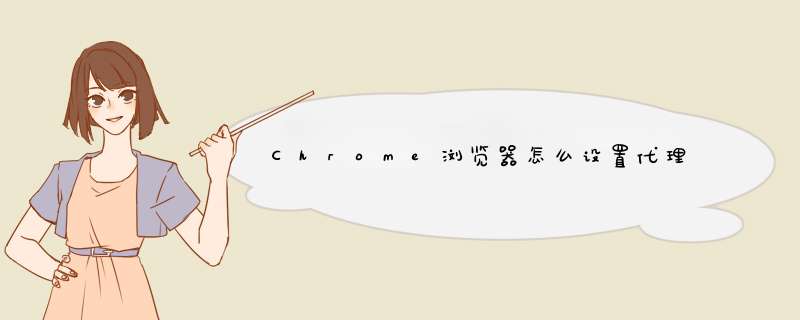
操作步骤如下:
1、打开浏览器,打开右上角下拉菜单,找到点击打开设置选项:
2、进入设置页面后在点击左上角的设置隐藏栏:
3、下拉找到进入系统选项,点击打开:
4、右侧窗口中打开代理设置:
5、进入internet属性设置界面,选择连接,点击局域网设置,这里面设置代理服务器,将代理服务器下面的复选框选中,输入代理服务器的地址和端口,按下两个确定即可完成:
6、设置完成,保存退出即可使用代理服务器上网了:
工具:
googlechrome浏览器
方法如下:
打开googlechrome浏览器,单击右上角的单击[自定义及控制googlechrome]菜单
2.单击[设置]
3.单击[显示高级设置]
4.拖动一边的滚动条,找到“网络”,单击[更改代理服务器设置]
5.单击[局域网设置]按钮
6.在“地址”栏里输入代理服务器的IP地址,在端口里输入端口号,单击[确定]按钮
7.单击[确定]按钮,完成设置
google浏览器跟其他浏览器一样也可以设置代理服务器,下面由我为你整理了google浏览器如何设置代理的相关 方法 ,希望对你有帮助!google浏览器设置代理的方法步骤如下
首先,打开Chrome,点击选项按钮
点击设置,在设置里找到显示高级设置
在高级设置里找到更改代理服务器这个选项
弹出代理服务器设置窗口,选择局域网配置
在局域网配置里代理服务器内填写地址和端 口号 。点击保存就可以了。
猜你喜欢:
1. 怎样在浏览器中设置代理服务器
2. Chrome浏览器局域网代理设置在哪里
3. 怎么在浏览器中设置代理服务器
4. 如何在浏览器中设置代理服务器
5. QQ浏览器怎么设置代理 QQ浏览器代理设置教程
欢迎分享,转载请注明来源:夏雨云

 微信扫一扫
微信扫一扫
 支付宝扫一扫
支付宝扫一扫
评论列表(0条)